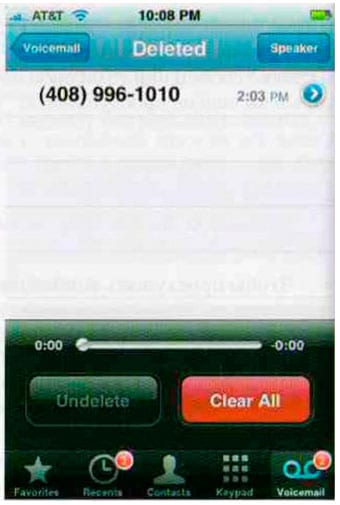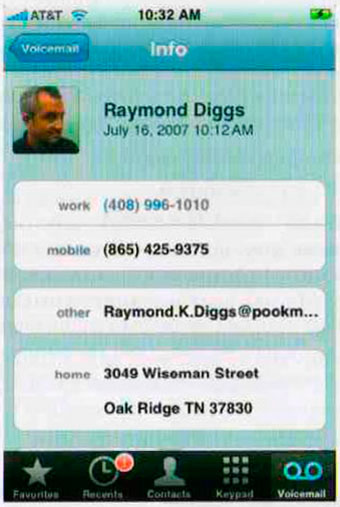В списке сообщений голосовой почты голубой точкой отмечены те, которые вы еще не прослушивали.
Вы можете прослушать ваши сообщения, даже когда вы находитесь вне зоны действия сотовой сети — в самолете, например, поскольку записи хранятся непосредственно в iPhone.
При использовании визуальной голосовой почты необходимо помнить две вещи.
- Чтобы прослушать сообщение, нажмите его название дважды, а не один раз. Это — исключение из обычных правил iPhone, по которым одного нажатия достаточно. В системе голосовой почты одно нажатие лишь означает выбор сообщения и активирует кнопки Call Back (Перезвонить) и Delete (Удалить), которые находятся в нижней части дисплея. Для того, чтобы начать прослушивание, необходимо двойное нажатие.
- Сначала включите громкую связь. Функция голосовой почты предполагает то, что вы смотрите на список сообщений голосовой почты, то есть телефон не находится на уровне головы. Поэтому когда люди впервые используют визуальную голосовую почту, они как правило ничего не слышат!
Именно поэтому довольно разумно было бы нажать кнопку Speaker (Кнопку громкой связи) перед тем, как выбирать сообщения, которые вы хотите прослушать. При этом вы сможете и слышать сообщение, и дальше просматривать список сообщений. (Конечно, если вас беспокоят вопросы конфиденциальности, вы можете, после двойного нажатия сообщения быстро поднести телефон к уху).
Если вы в данный момент используете наушники, устройство Bluetooth или автомобильный комплект громкой связи сообщение, естественно, будет воспроизводиться через это устройство. Если же вы все же хотите услышать сообщение из динамика iPhone, нажмите Audio (Аудио), затем Speaker Phone (Громкая связь). (Вы можете перейти в исходный режим тем же способом.)
Все остальное, что касается голосовой почты, понять не сложно. Названия кнопок соответствуют выполняемым ими командам.
- Delete (Удалить). Пролистывать список голосовых сообщений можно движением пальца, но вам, возможно, захочется удалить старые сообщения для того, чтобы не загромождать список. Чтобы удалить сообщения, нажмите Delete. При этом сообщение тут же исчезнет (вам не придется подтверждать команду).
Сообщения хранятся в iPhone в течении 30 дней, даже те, которые вы удалили. Чтобы прослушать удаленные сообщения, которые все еще хранятся в памяти телефона, прокрутите список до конца и нажмите Deleted Messages (Удаленные сообщения).
На странице Deleted (Удаленные) вы можете извлечь сообщение, которые вы пока не хотите удалять (оно переместился обратно в текущий список голосовых сообщений), или нажать Clear All (Стереть все), чтобы удалить эти сообщения окончательно.
- Call Back (Перезвонить). Выберите сообщение и нажмите Call Back, чтобы набрать номер отправителя сообщения. Это очень удобно — вам даже не приходится выяснять номер телефона этого человека.
- Rewind, Fast Forward (Перемотка назад/вперед). Передвиньте белый шарик на полосе прокрутки (под списком) для того, чтобы промотать сообщение назад или вперед. Это позволит снова проиграть те детали, которые вы, возможно, не услышали с первого раза.
- Greeting (Приветствие). Нажмите эту кнопку (в верхнем левом углу) для того, чтобы записать собственное приветственное сообщение.
- Call Details (Информация о звонке). Нажмите синюю кнопку со стрелкой и на дисплее отобразится информация об оставленном вам сообщении — его дата и время.
Если данное сообщение оставил кто-то из вашего списка контактов, вы сможете увидеть с какого из своих номеров этот человек совершил звонок (этот номер будет выделен синим), к тому же, если этот номер включен в ваш список Favorites, рядом с ним отобразится пятиконечная звезда. Ну, и конечно, вы можете добавить этого человека в список Favorites, выбрав команду Add to Favorites.
Если номер звонящего не занесен в ваш список контактов, отобразится информация о том, в каком городе и штате зарегистрирован его телефон. Вам будет предложено Create New Contact (Создать новый контакт) или Add to Existing Contact (Добавить к существующему контакту), для того, чтобы вы могли сохранить этот номер на будущее. В любом случае, вы можете перезвонить отправителю сообщения (прямо с информационного экрана) или отослать ответное текстовое сообщение.
Если функциональности, предлагаемой Apple, вам недостаточно, то разработка мобильных приложений может быть осуществлена индивидуально под ваши нужды. Причем программы могут иметь как развлекательный, так и прикладной характер. Общение пользователя по телефону и SMS, его контакты в электронной почте и пр., могут обслуживаться сторонними приложениями, созданными, например, для реализации каких-либо корпоративных потребностей.